CredSSP Uzak Masaüstü Bağlantı Hatası Çözümü
CredSSP Hatası ve Çözümü [Yeni Gelen Windows Güncellemesi İle Uzak Masaüstü Bağlanmaması]
Merhaba, bu yazımda sık rastlanan CredSSP RDP Bağlantı Hatası Nasıl Giderilir? Sizler için bunu anlatacağım. Öncelikle Microsoft’un işletim sistemleri üzerinde sürekli hata düzeltmeleri için güncelleme gönderdiğini hatırlatalım.
Yayınlanan güncellemeler sorunlarımızı çözüyor fakat bazen de normal çalışmakta olan işlevleri bozabiliyor. Özellikle Windows 10 işletim sistemi üzerinde de sıklıkla yaşanan CredSSP uzak masaüstü hatasına rastlamanız mümkündür. Hatta Microsoft ta bu hata ile ilgili bir yazı yayınlamıştır. Microsoft CredSSP Açıklaması link içerisinden bakabilirsiniz.
Windows 10 işletim sisteminin güncellemesinden sonra rastlanan bu durum elbette çözülebilir bir hatadır. Ben, sizler için bilinen ve işe yarayan iki adet yöntem belirteceğim. Çoğunlukla aşağıda anlatmış olduğum ilk yöntem denenmektedir. Ancak bu hatayı bir registry kaydı ile de kolaylıkla giderebilirsiniz. Onu da kısa bir şekilde ikinci yöntem olarak sizlere anlatacağım. Dilerseniz lafı fazla uzatmadan çözümün nasıl olacağına geçelim.
Windows 10 Uzak Masaüstü Sorunu Nasıl Giderilir?
İlk olarak yukarıda belirtmiş olduğum gibi ilk yöntemimizle başlıyoruz. CredSSP RDP bağlantısı hatası için ilk yöntem;
Öncelikle aşağıdaki şekilde çalıştır > gpedit.msc > enter demelisiniz.
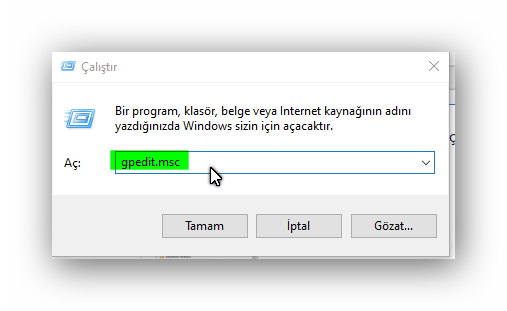
Ardından yerel grup ilkesi düzenleyicisi içerisinden computer kısmında yönetim şablonlarına giriş yapılır.
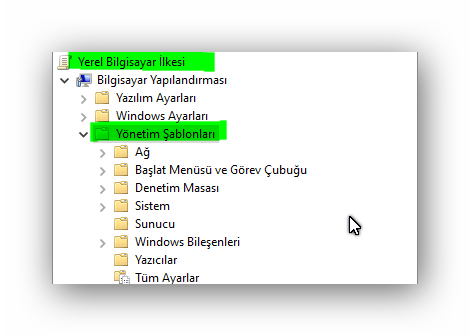
Hemen ardından sistem ve kimlik bilgileri yetki aktarımı kısmına giriş yapılır.
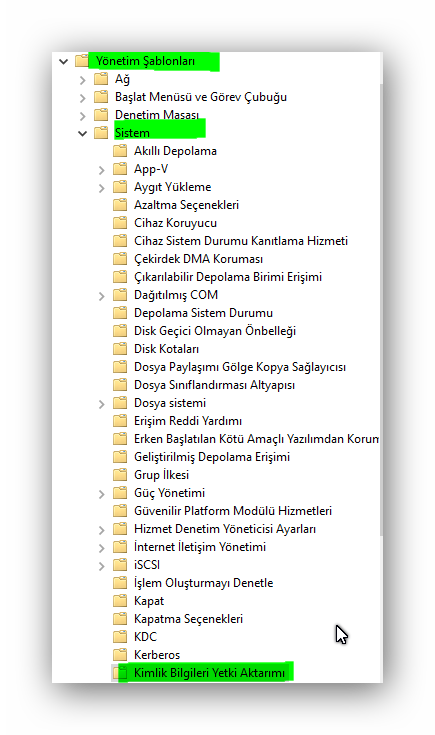
Sağ taraftaki ilkeler arasında Şifreleme Oracle Düzeltme ya da Şifreleme Kahini Düzeltme isminde bir kayıt göreceksiniz. Bunu iki kere tıkladıktan sonra etkin olarak ayarlıyoruz. Koruma düzeyi kısmında da savunmasız seçiyor ve uygula diyoruz.
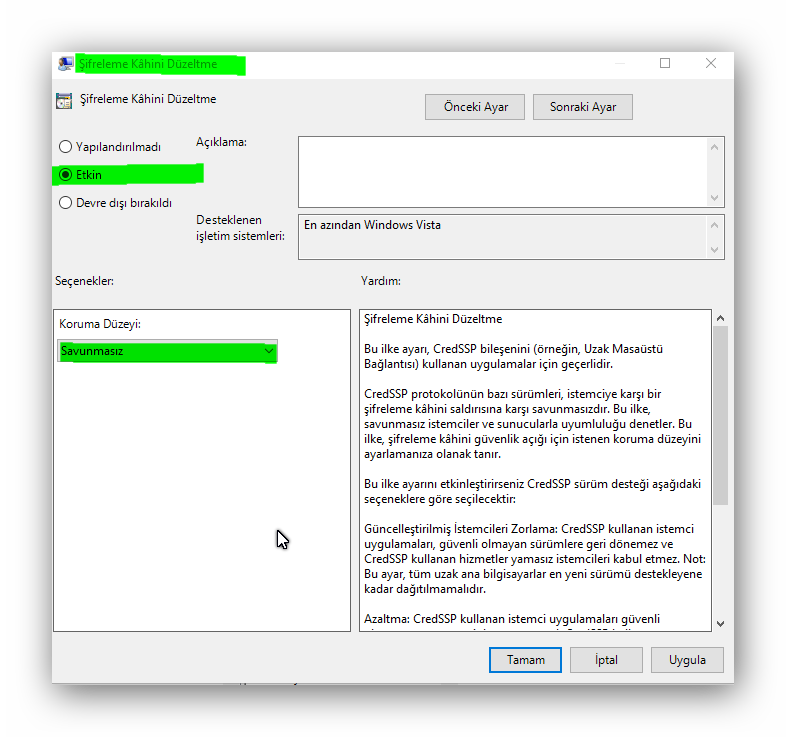
Ayarları uyguladıktan sonra RDP bağlantınızdaki sorunun düzelmiş olduğunu göreceksiniz.
CredSSP RDP bağlantısı hatası için ikinci yöntem; registry kaydı güncellemek olacaktır. Yapmanız gereken aşağıdaki kaydı bir notepad içerisine yapıştırmak ve ardından .reg uzantısı ile kaydetmek olacaktır.
- [HKEY_LOCAL_MACHINE\SOFTWARE\Microsoft\Windows\CurrentVersion\Policies\System\CredSSP\Parameters]
“AllowEncryptionOracle”=dword:00000002
Son olarak dosyayı iki kere tıkladığınızda registry kaydınızın yapıldığı ile ilgili uyarı karşınıza gelecektir. İşlem tamamlanmış olacak ancak siz düzgün çalışması için mutlaka bilgisayarınızı yeniden başlatmalısınız. Bilgisayarınız açıldıktan sonra da CredSSP RDP Bağlantı Hatası giderilmiş olacaktır.
Bu yazımda sık rastlanan CredSSP RDP Bağlantı Hatası Nasıl Giderilir? Çözümünü anlatmaya çalıştım. Faydalı olması dileğiyle.

